당신은 Photoshop을 사용하여 실제적인 3D 장면을 만드는 도전에 직면해 있으며, 당신의 그림이 일관된 이미지 논리를 가지고 있는지 확인하고 싶어합니다. 당신의 작업의 멋진 부분에 빠지기 쉬우며, 몇 가지 중요한 측면을 간과하기 쉽습니다. 이 가이드는 장면에 빛과 반사를 추가하여 전체 이미지를 최적화하고 자연스럽게 보이도록 도와줄 것입니다.
가장 중요한 통찰
- 이미지 논리에 주의하세요: 광원은 현실적으로 보아야 합니다.
- 세부 사항과 깊이를 생성하기 위해 빛과 반사를 위해 특수 레이어를 사용하세요.
- 불투명도와 브러시 도구에서의 작은 조정은 전체 이미지에 큰 영향을 미칠 수 있습니다.
단계별 안내
실제적인 빛 조명을 얻기 위해, 바닥 조명을 위한 새 레이어 추가부터 시작합니다.
단계 1: 새 레이어 만들기 새 레이어를 만들고 '광채 빛' 모드를 선택하세요. 채색 색상을 너무 과도한 색상이 아닌 연한 오렌지(#FFB500)로 설정하여 과도하게 화려하게 보이지 않도록 하세요.
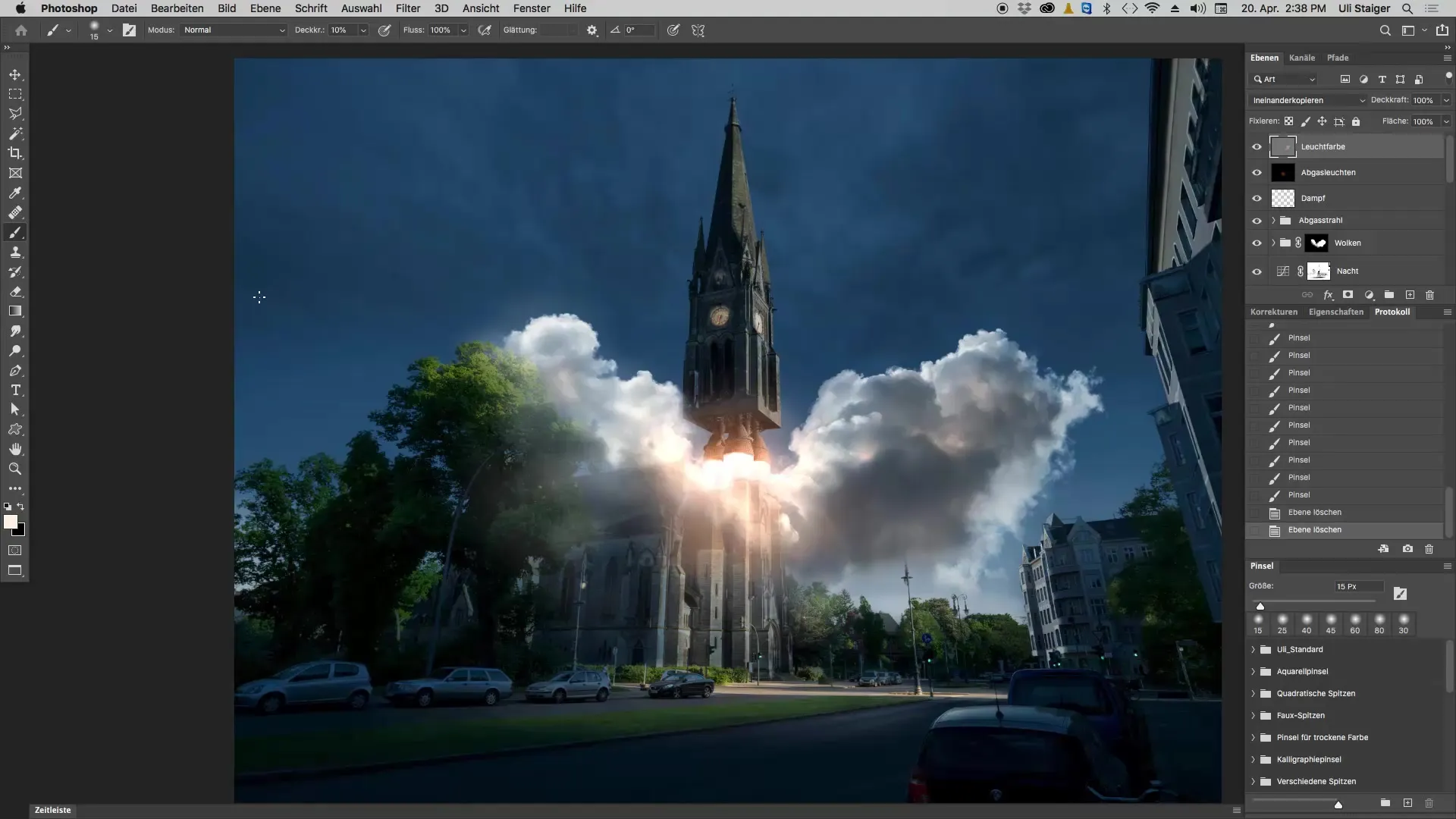
단계 2: 브러시 준비 5%의 불투명도로 큰 브러시를 사용하세요. 이 값은 즉시 강하게 나타나지 않고 부드러운 빛을 쌓는 데 도움이 됩니다.
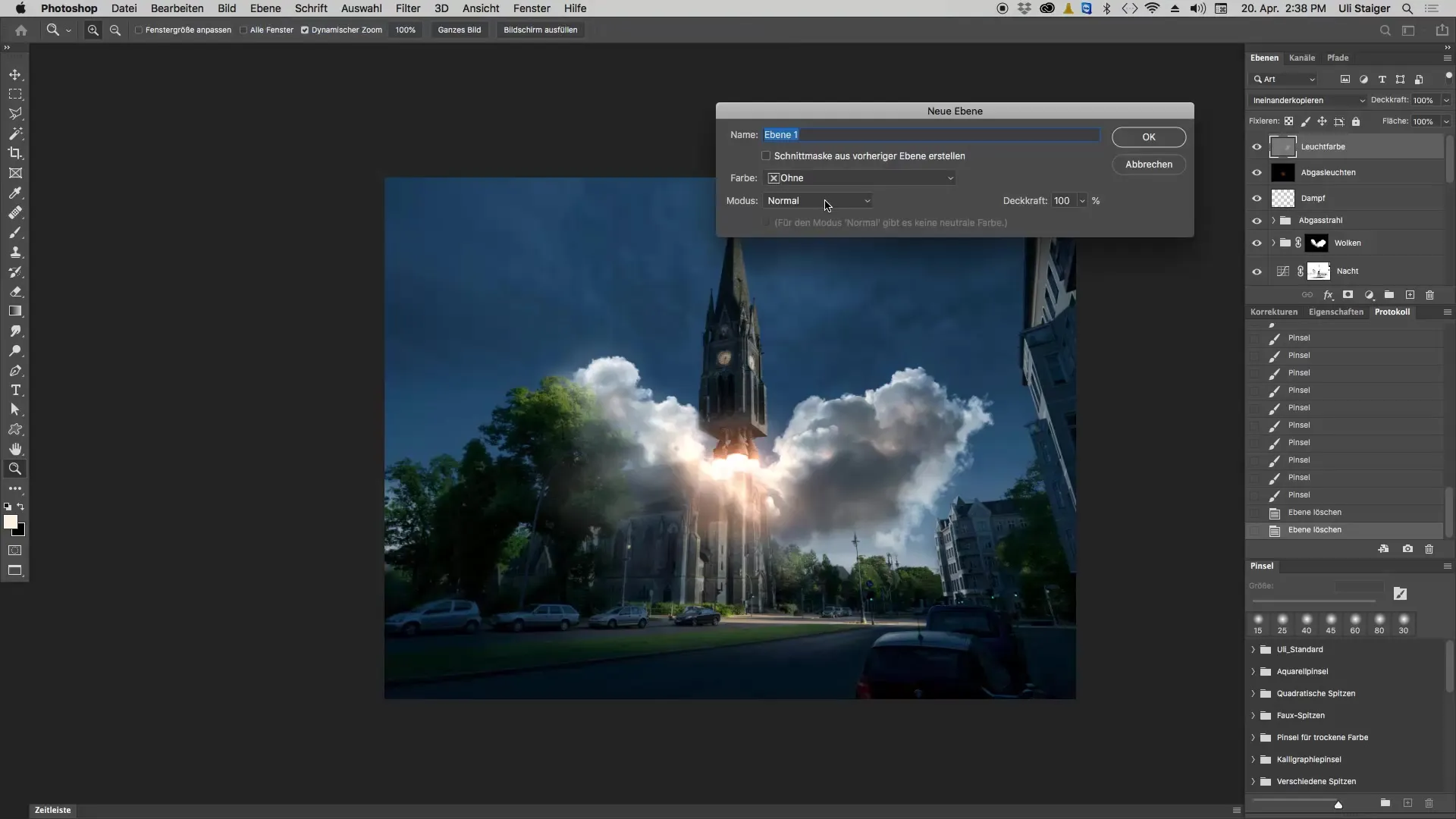
단계 3: 바닥에 빛 그리기 잔디에 빛을 그리기 시작하세요. 같은 위치에 여러 번 그려서 서서히 밝기를 증가시킵니다. 전체 이미지 가장자리가 밝아지지 않도록 주의하세요.
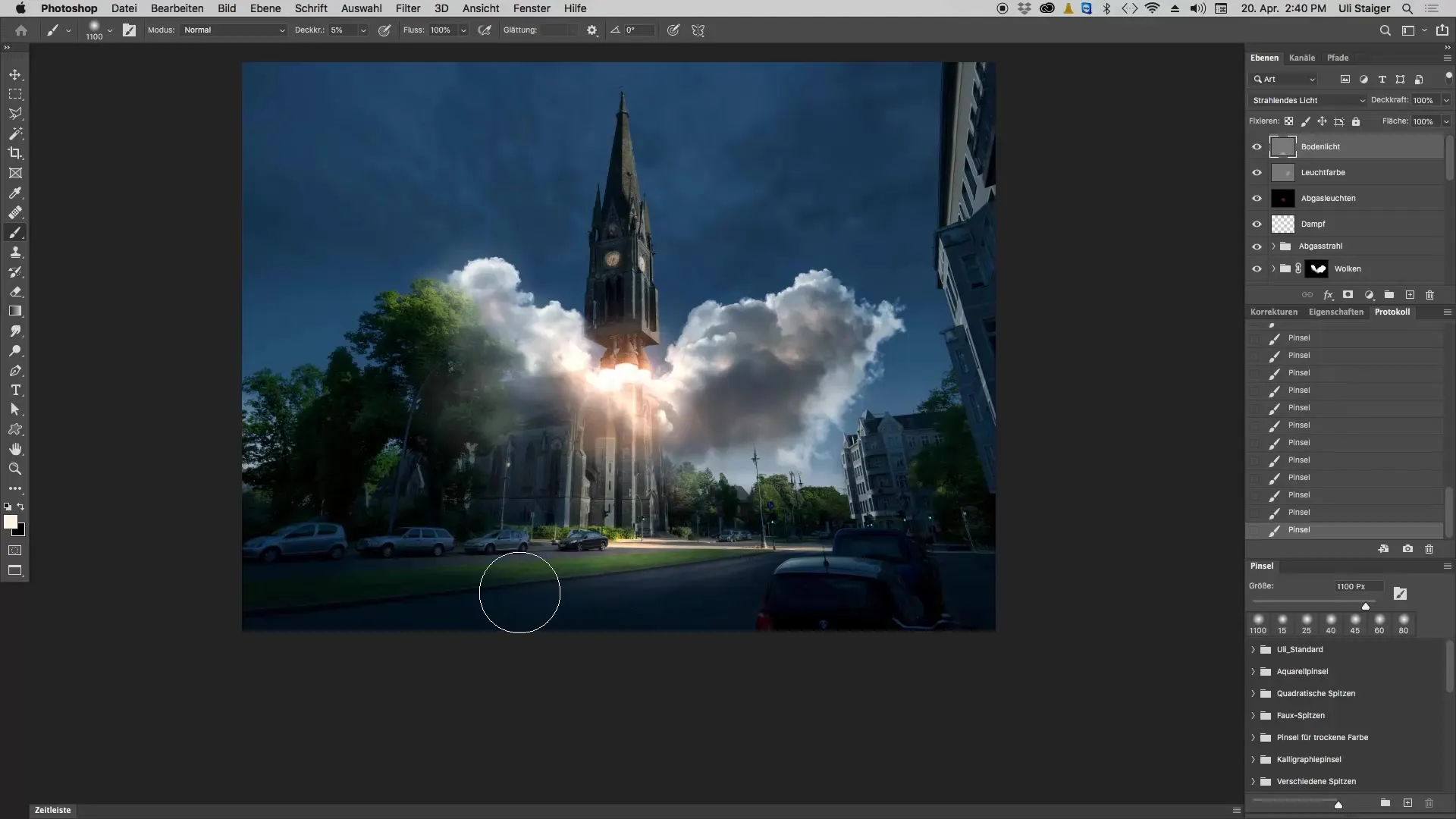
단계 4: 밝기 조정 만약 밝기가 너무 강하다고 느껴지면, 중간 회색(RGB: 128)으로 그려서 밝기를 줄이고 더 조화로운 룩을 얻을 수 있습니다.
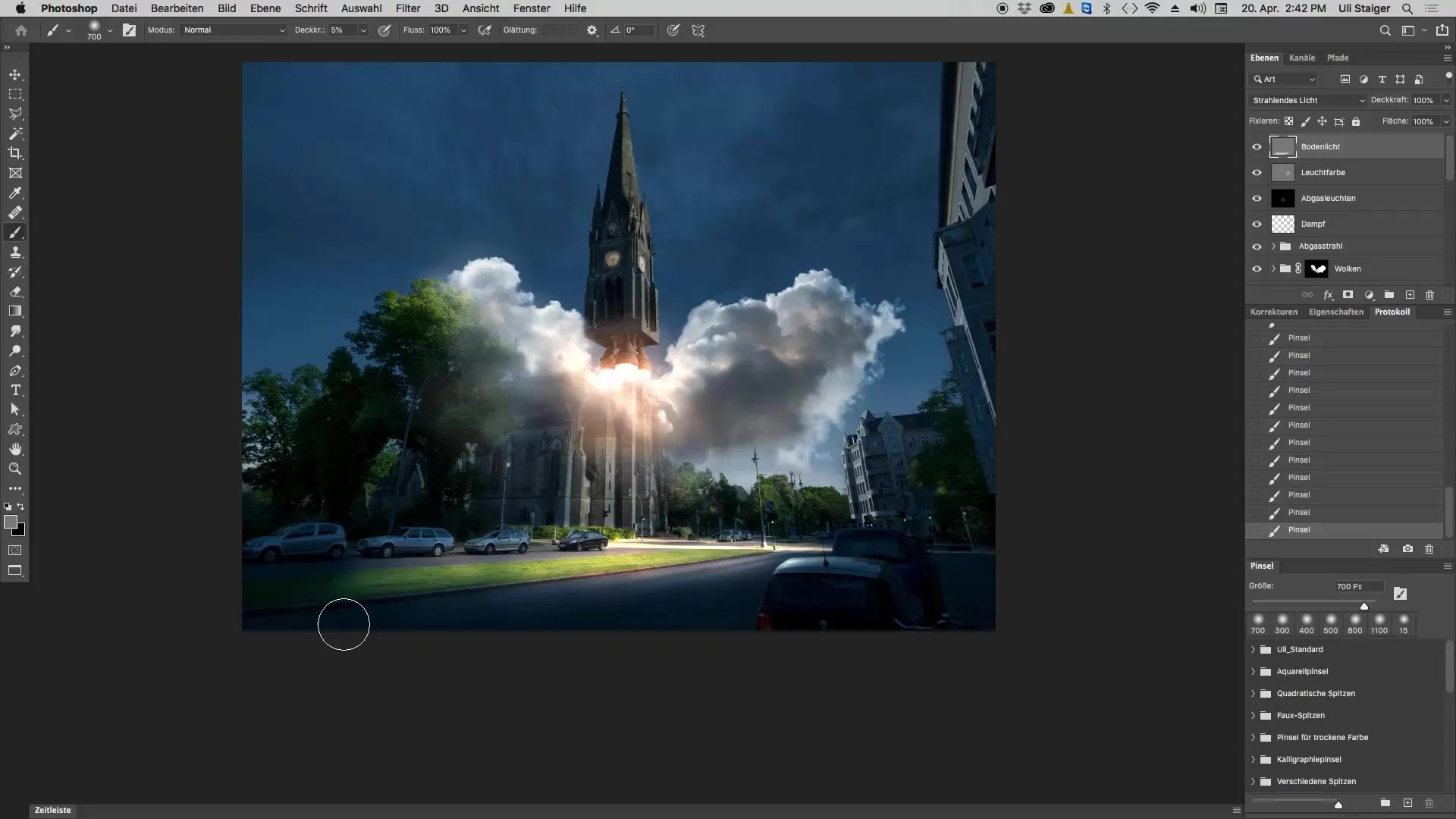
단계 5: 구조 매끄럽게 하기 원하지 않는 구조가 보이면, 흐림 효과 필터를 적용할 수 있습니다. 약 70픽셀의 강도로 기존의 가우시안 블러를 사용하여 전환을 개선하세요.

단계 6: 자동차에 반사 추가 바닥 조명 레이어로 전환하고 작은 브러시를 사용하여 주차된 자동차에 반사를 그리세요. 불투명도를 약 20%로 유지하고 여러 번 그려서 빛을 증가시키세요. 과도하게 두드러지지 않도록 주의하세요.
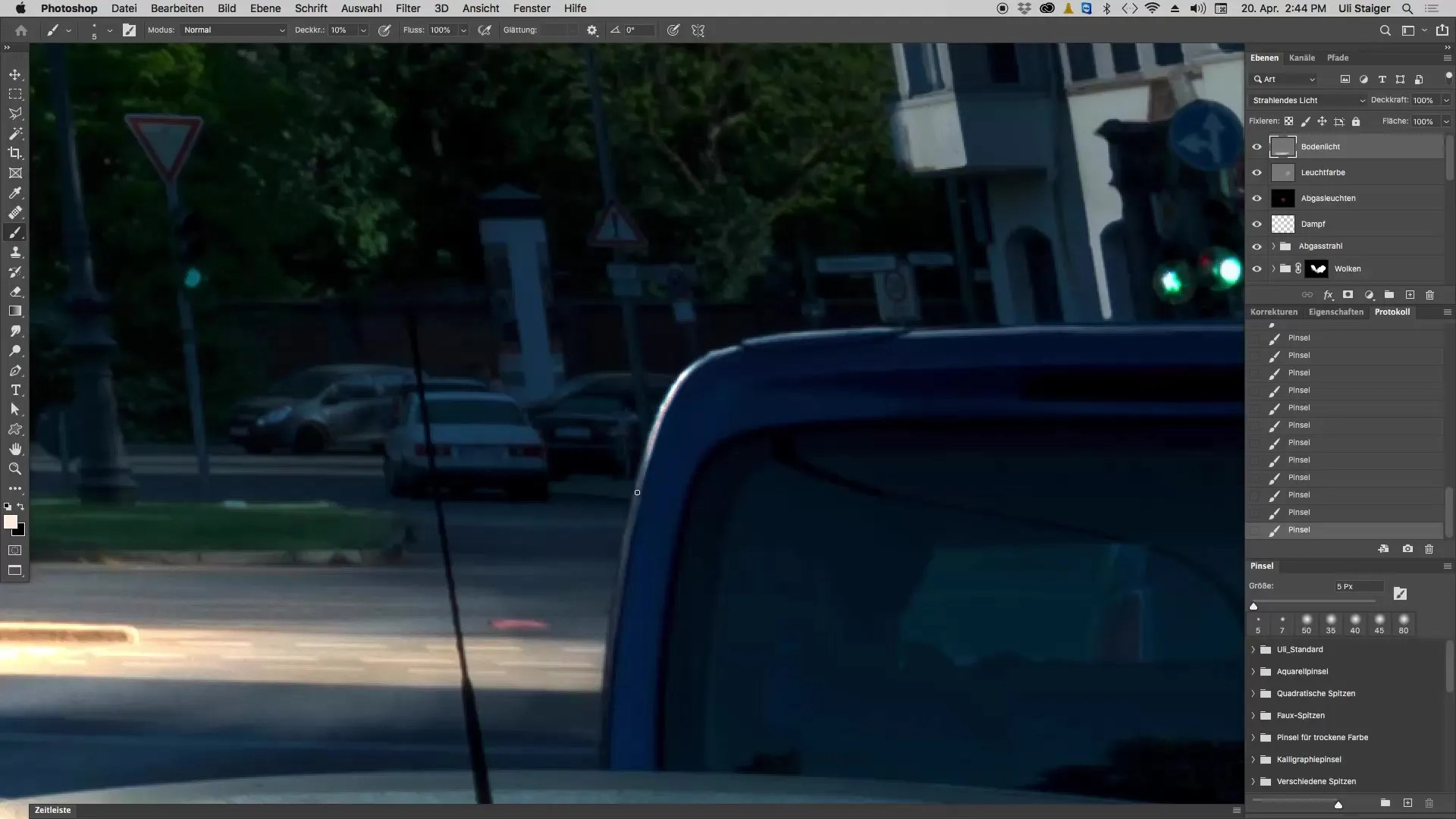
단계 7: 후광 만들기 실제적인 반사를 생성하기 위해, 반사 영역 위에 같은 색으로 다시 그리면서 미세한 후광을 추가합니다. 중심이 매우 밝아지도록 하여 빛의 효과를 재현하세요.
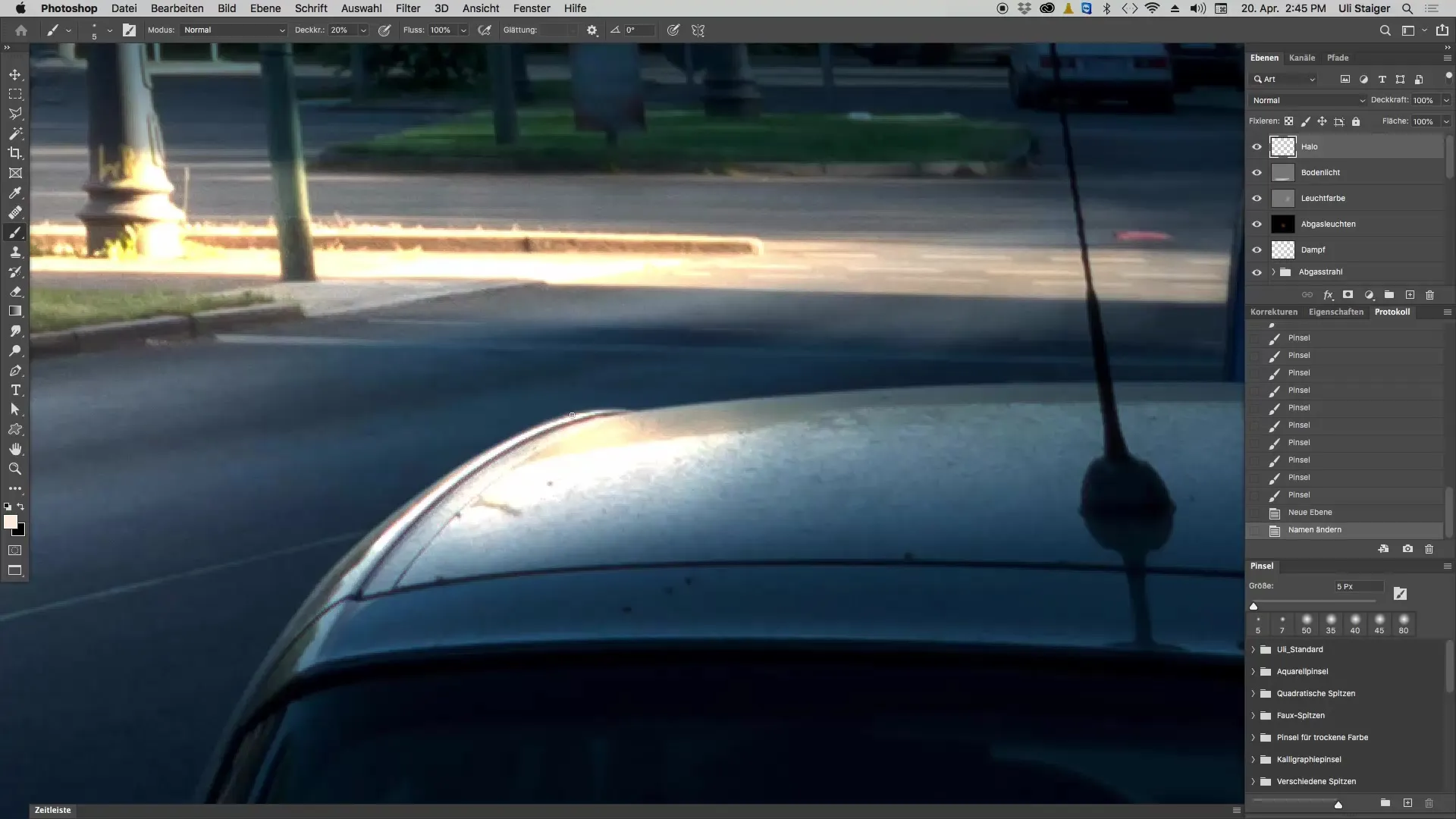
단계 8: 상단 이미지 가장자리 어둡게 하기 상단 이미지 영역을 약간 어둡게 하여 시각적인 혼란을 피하기 위해 그래디언트를 사용하세요. 어두운 부분에서 밝은 부분으로 전환되는 그래디언트를 만들어 부드러운 전환을 이루세요.
단계 9: 이미지 확인 이미지를 보고 이미지 논리를 확인하세요. 상단 지역이 실제로 그렇게 밝아야 하는지, 아니면 이미지가 평면적으로 보이게 하는지 생각해 보세요. 모든 것이 일관되게 보일 때까지 어둠과 빛의 상태를 조정해야 합니다.
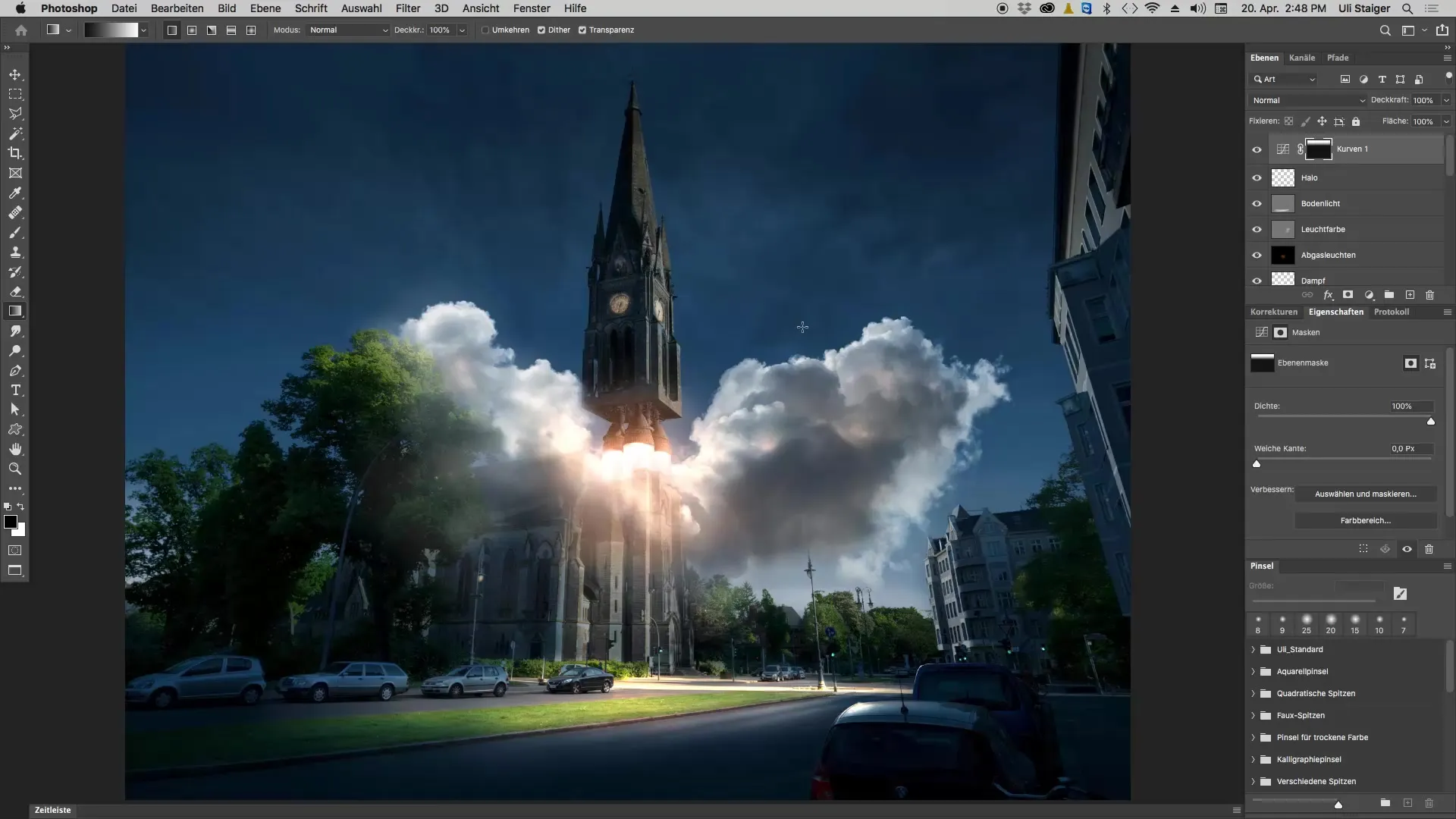
요약 - Photoshop 3D에서 빛 조명에 대한 안내 - 이미지 논리 최적화
이 안내서에서 당신은 Photoshop의 3D 장면에 효과적으로 광원과 반사를 추가하는 방법을 배웠습니다. 현실적이고 매력적인 이미지를 만들기 위해 특히 이미지 논리에 주의하세요. 원하는 결과를 얻기 위해 브러시 기술과 불투명도 값을 활용하세요.
자주 묻는 질문
내 그림이 논리적인 광원을 가지고 있는지 어떻게 확인할 수 있나요?장면의 광원에 대한 빛 효과가 관계가 있어야 현실적인 효과를 달성할 수 있습니다.
빛에 다른 색상을 사용할 수 있나요?네, 다양한 색조를 시도할 수 있지만, 화려한 효과를 피하기 위해 채도를 낮게 유지해야 합니다.
모든 편집에서 새 레이어를 사용해야 하나요?특정 효과에 대해 새 레이어를 사용하는 것이 더 간단하게 수정할 수 있기 때문에 일반적으로 유용합니다.

